Topp 7 OnePlus 11 kameratips och tricks
Miscellanea / / April 05, 2023
Med den helt nya OnePlus 11 har företaget tagit fram sin bästa kamerauppsättning hittills, inklusive ett flaggskepp på 50 MP primär sensor och mjukvarujustering av Hasselblad. Men som det är med vilken telefonkamera som helst, definierar inte bara programvaran och hårdvaran kameran. Om du vill ta ditt kameraspel upp till nästa nivå är det dags att du har några av de bästa kameratipsen och tricken för OnePlus 11.

Från att leka med bokeh-effekten av dina porträttbilder och prova snygga filter i nattläge till att använda smart ljud på dina videor, vi har flera snygga OnePlus 11-kameratips i ärmen.
Så, utan vidare, låt oss kolla in några av de bästa OnePlus 11-kameratipsen och tricken för att förbättra ditt fotospel. Men innan dess kanske du vill kolla in följande:
- Här är de bästa tipsen och tricken för OnePlus 11
- Så här gör du hantera och anpassa kontroller på OnePlus Buds
- Fånga fantastiska selfies med dessa coola telefonstativ med ringljus
1. Utforska makroläget
OnePlus 11 kommer med en 48MP ultrawide sensor, som även kan användas för att ta makrobilder. Detta är praktiskt när du vill ta närbilder av blommor eller små föremål med bra detaljer (se
bästa kameralinsen för makrofotografering). Eftersom telefonen använder en 48 MP-sensor, ger bilderna extra detaljer jämfört med foton som tagits av konkurrerande enheter med en 2 MP-makrosensor.För att växla mellan makrolägen, öppna kameraappen i fotoläge och tryck sedan på ikonen med tre punkter i det övre högra hörnet. Du kommer att se ett alternativ för Auto makro.


Härifrån kan du ställa in makrot på av eller för att det ska fungera automatiskt.


När det automatiska makroläget är aktiverat behöver du bara rikta kameran nära ett litet föremål. Kameran växlar automatiskt till makroläget, vilket gör att du enkelt kan ta detaljerade makrobilder.

2. Använd Smart Audio i videor
OnePlus 11s kamera kan spela in fantastiska videor. Men visste du att du kan förbättra ljudkvaliteten för dessa videor också? Telefonen kommer med en Smart Audio-funktion, som automatiskt spelar in ljudet i en stereoinstallation och eliminerar även vindbrus. Dessutom, när du zoomar in på motivet under inspelning kommer ljudet att justeras därefter.
För att aktivera Smart Audio i videor, öppna kameraappen i foto- eller videoläge och tryck på ikonen med tre punkter i det övre högra hörnet. Härifrån trycker du på Inställningar.
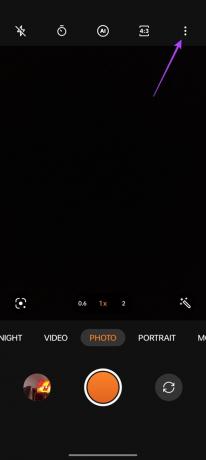
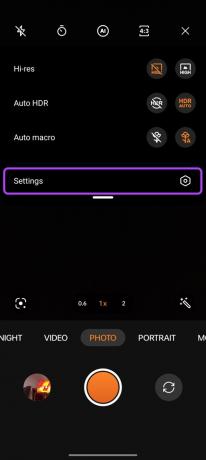
Scrolla nu ner till avsnittet Video och tryck på Ljudeffekter. Växla inställningen från Standard till Smart, och det är allt.


3. Klickbilder i hög upplösning (50 MP och 48 MP)
OnePlus 11 kommer med ett flaggskepp 50 MP Sony IMX890-sensor för primärkameran, medan den använder sig av 48 MP Sony IMX581-sensorn för sin ultravida kamera. Som standard tar telefonen dock bilder med pixlar. Som sagt, om du vill kan du ta fulla högupplösta bilder från OnePlus 11.
För att göra det, öppna kameraappen i fotoläge och tryck på ikonen med tre punkter i det övre högra hörnet. Aktivera här växeln bredvid Hi-res.


Alla dina bilder kommer nu att tas i full upplösning. Du kan växla mellan den primära sensorn och UW-sensorn genom att trycka på zoomvärdet nedan.

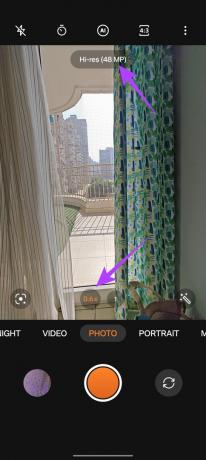
4. Använd läget Raw+
OnePlus 11 är företagets senaste telefon med Hasselblads kameraframsteg. Även om du har ett riktigt RAW-läge, kommer telefonen också med ett RAW+-läge. Detta kombinerar i huvudsak flexibiliteten i RAW-formatet med Hasselblads AI-förbättringar. Som ett resultat får du ett högre dynamiskt omfång i ditt slag. Samtidigt tas bilden i DNG-format för förlustfri redigering.
För att använda RAW+-läget, svep åt vänster på det nedre bandet tills du ser alternativet Mer. Klicka här på Pro för att gå in i Pro-läget.
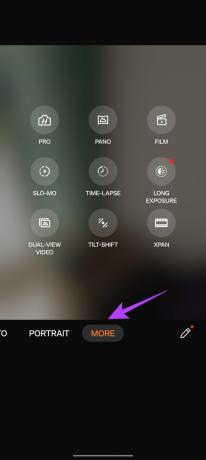

Väl inne i Pro-läget trycker du på JPG-ikonen längst upp och byter till RAW Plus.

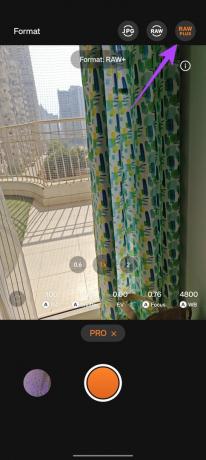
Och det är allt! Alla bilder du tar nu kommer att sparas i DNG-format med HDR-förbättringar. Du kan också växla mellan objektiven genom att trycka på zoomikonen nedan.
5. Kolla in Pro Video Mode
På tal om Pro-lägen kommer OnePlus 11 också med ett proffsläge för videor. Detta läge ger dig full kontroll över slutartid, ISO och exponering. Du får även tillgång till Histogram. Dessutom kan du till och med spela in videor i LOG för manuell färggradering senare.
För att aktivera Pro-videoläget, svep åt vänster på det nedre bandet tills du ser alternativet Mer. Klicka sedan på filmläget.
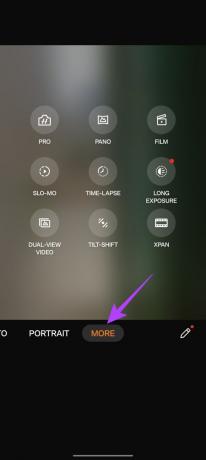
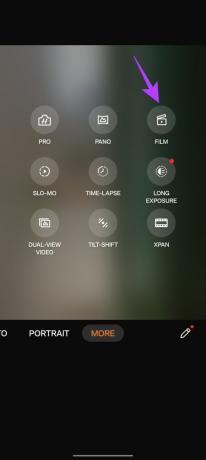
Och det är allt. Du har nu full kontroll över din enhet för att spela in videon i den stil du vill.

6. Fånga coola porträttvideor
Att spela in filmiska porträttvideor är på modet nuförtiden. Den bra delen är att OnePlus 11 kommer med ett mycket kapabelt porträttläge för videor.
För att aktivera det öppnar du kameraappen och sveper det nedre bandet för att växla till videoläget. Tryck nu på linsikonen för att öppna inställningarna för skärpedjup.


Härifrån kan du justera bokeh-styrkan för porträttvideon du vill spela in.


När du är klar trycker du bara var som helst på skärmen för att dölja den här menyn och gå tillbaka till videoinspelningsläget. Du kommer att märka att linsikonen nu är orange, vilket indikerar att porträttläget för videor har aktiverats.

Du kan nu enkelt spela in videor med en bokeh-effekt med din OnePlus 11. Observera att porträttvideo inte stöds av den ultravida linsen.
7. Prova nattläge med filter
OnePlus 11 kommer med massiva förbättringar i nattläget. Som sagt, den kommer också med kreativa filter som gör att du kan ta unika bilder i svagt ljus.
För att använda dessa filter, växla till nattläge genom att svepa på det nedre bandet. Tryck nu på filterikonen som visas.
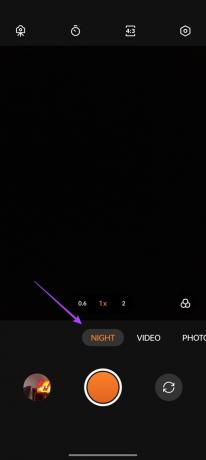
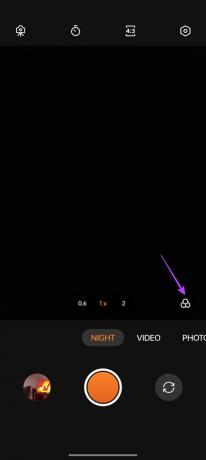
Du kan nu växla mellan olika filter för att få unika stilar för dina bilder.


Mina favoriter är Golden och Night City som fungerar väldigt bra om man har några små ljuskällor i sin ram.
Öka dina fotograferingsfärdigheter med OnePlus 11-kameran
Det här var några av de bästa tipsen och tricken för OnePlus 11-kamera. Med OnePlus optimeringar, bra hårdvara och utmärkt inställning från Hasselblad, visar sig OnePlus 11 vara en fantastisk kamerasmartphone.
Personligen älskar jag RAW Plus-läget, eftersom jag älskar att manuellt redigera mina bilder senare. Dessutom kommer det nyligen tillagda makroläget definitivt i kopplingen när du tar ultranärbilder också. Låt oss veta dina favoritfunktioner i kommentarerna nedan.



